- Imprimir
- OscuroClaro
- DF
Cómo Eliminar su Cuenta STACK a Través de iOS
- Imprimir
- OscuroClaro
- DF
Información Clave
De acuerdo con las pautas de la aplicación iOS de Apple, tiene la opción de eliminar su cuenta directamente a través de la aplicación de campo STACK iOS.
Si eliges eliminar tu cuenta, se anularán las incidencias asignadas, pero tu historial de actividad permanecerá intacto.
Para cancelar su STACK | Suscripción Build & Operate, consulte Cancelar su Suscriptón a STACK
Eliminar su Cuenta iOS de STACK | Build & Operate
IMPORTANTE
Si eres el propietario del STACK | Construir y operar la cuenta, no puede eliminar su cuenta a través de la aplicación, hasta que:
- Cambiar el titular de la cuenta a otro usuario dentro de la organización
- Cancela tu STACK | Build & Operate Suscriptón
Para eliminar su STACK | Build & Operate cuenta, abra la aplicación de campo STACK.
Toca el ícono de tu perfil en la parte superior derecha.
Toca tu nombre de perfil.
Selecciona Delete account (Eliminar cuenta).
Si eres el propietario del STACK | Build & Operate, se le pedirá que transfiera la propiedad a otro usuario antes de eliminar su cuenta. Siga los pasos indicados.
Si no es el propietario de la cuenta, confirme la eliminación permanente de su cuenta tocando DELETE ACOUNT (ELIMINAR CUENTA).
Toca RETURN TO LOGIN (VOLVER AL INICIO DE SESIÓN).
Recibirá un correo electrónico confirmando la eliminación de su cuenta y un enlace que le permitirá recuperar su cuenta en caso de que cambie de opinión o cometa un error.

Después de Eliminar su STACK | Build & Operate Cuenta
Una vez que se elimine su cuenta, esto es lo que puede esperar:
✅ Recibirás un correo electrónico de confirmación.
🚫 Ya no podrá iniciar sesión ni recibir notificaciones por correo electrónico.
Qué Sucede con sus Datos:
Cualquier Problema que se le asigne será desasignado y se notificará al Propietario del Problema.
Si usted era propietario de un problema, la propiedad se transferirá al propietario del proyecto, a quienes también se les notificará.
Sus anotaciones públicas permanecerán visibles para otros; Las anotaciones privadas permanecen privadas.
El historial de acciones en las que estuvo involucrado permanecerá:
Si usted fue el cesionario, se marcará con su nombre.
Si inició la acción, se sellará como Su nombre (eliminado).
Todos los demás datos (capas, anotaciones, etc.) se atribuirán a Su nombre (eliminado).
Tu dirección de correo electrónico seguirá apareciendo en las estadísticas de eventos/sesiones que se agregaron antes de eliminar la cuenta. De lo contrario, su correo electrónico se eliminará y aparecerá en blanco cuando corresponda.
Si su Organización También se Elimina:
Todos los miembros serán notificados.
Nadie podrá acceder a la información de la organización eliminada.
Después de 30 días, la organización, sus proyectos y los registros del proyecto se eliminarán permanentemente.
Para obtener más detalles, revise nuestro Política de privacidad.
Artículos Relacionados
Cancelar su Suscriptón a STACK

